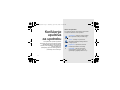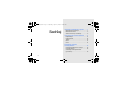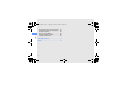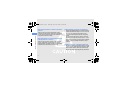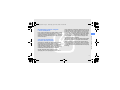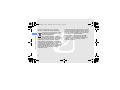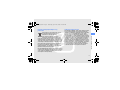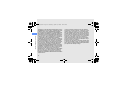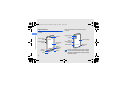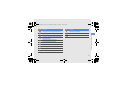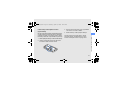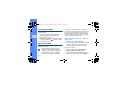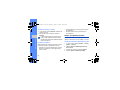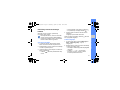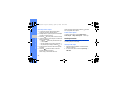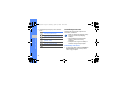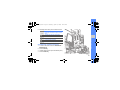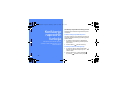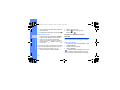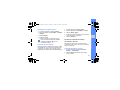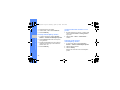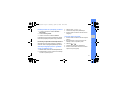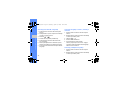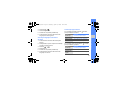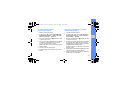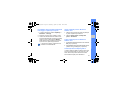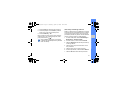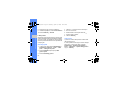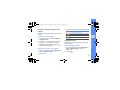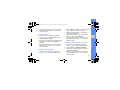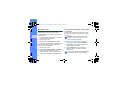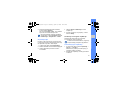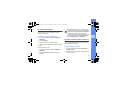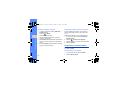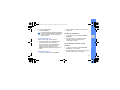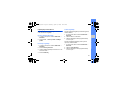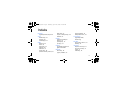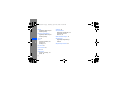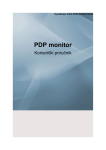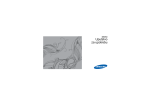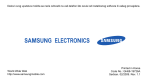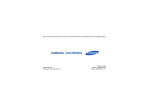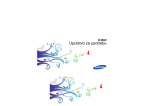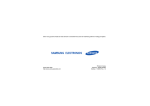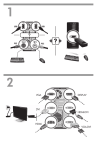Download Samsung GT-S5230W Korisničko uputstvo
Transcript
S5230.book Page ii Saturday, April 18, 2009 10:23 AM GT-S5230 Uputstvo za upotrebu S5230.book Page ii Saturday, April 18, 2009 10:23 AM Korišćenje uputstva za upotrebu Ovo uputstvo za upotrebu je posebno napravljeno da vas uputi u korišćenje funkcija i karakteristika vašeg mobilnog telefona. Da biste počeli, pogledajte „Upoznavanje sa mobilnim telefonom“, „Postavljanje i priprema mobilnog telefona“, i „Korišćenje osnovnih funkcija“. ii Ikone za uputstva Pre nego što počnete, upoznajte se sa ikonama na koje ćete nailaziti u ovom uputstvu: Upozorenje – situacije u kojima možete da se povredite ili da povredite druge Oprez – situacije u kojima može da dođe do oštećenja vašeg telefona ili druge opreme Napomena – napomene, saveti za korišćenje ili dodatne informacije X Pogledajte – stranice sa srodnim informacijama; na primer: X str. 12 (predstavlja „pogledajte stranicu 12“) S5230.book Page iii Saturday, April 18, 2009 10:23 AM → ] Uglaste zagrade – tasteri na telefonu; na primer: [ ] (predstavlja taster za uključivanje/izlazak iz menija) Informacije o autorskim pravima Prava na sve tehnologije i proizvode koji čine ovaj uređaj vlasništvo su odgovarajućih kompanija: • Bluetooth® je registrovani žig kompanije Bluetooth SIG, Inc. u celom svetu – Bluetooth QD ID: B015178. • Java™ je žig kompanije Sun Microsystems, Inc. • Windows Media Player® je registrovani žig kompanije Microsoft. iii Korišćenje uputstva za upotrebu [ Redosled – redosled opcija ili menija koje morate da izaberete da biste izvršili neki korak; na primer: u režimu „Meni“ izaberite Poruka → Kreiraj poruku (predstavlja Poruka, a zatim Kreiraj poruku) S5230.book Page iv Saturday, April 18, 2009 10:23 AM Sadržaj Informacije o bezbednosti i upotrebi ......... 1 Bezbednosna upozorenja .......................... 1 Bezbednosne mere .................................... 3 Važne informacije o korišćenju .................. 6 Upoznavanje sa mobilnim telefonom ...... 11 Raspakivanje ........................................... 11 Izgled telefona ......................................... 12 Tasteri ...................................................... 13 Ekran ....................................................... 14 Ikone ........................................................ 14 Postavljanje i priprema mobilnog telefona .................................... 16 Postavljanje SIM kartice i baterije ............ 16 Punjenje baterije ...................................... 18 Ubacivanje memorijske kartice (opcionalno) ............................................. 19 iv S5230.book Page v Saturday, April 18, 2009 10:23 AM Korišćenje osnovnih funkcija .................. 20 Korišćenje naprednih funkcija ................. 36 Korišćenje naprednih funkcija poziva ...... 36 Korišćenje naprednih funkcija imenika .... 38 Korišćenje naprednih funkcija za razmenu poruka .................................. 39 Korišćenje naprednih funkcija kamere ..... 41 Korišćenje naprednih funkcija za muziku ... 44 Korišćenje alatki i aplikacija .................... 48 Korišćenje Bluetooth bežične veze .......... 48 Aktiviranje i slanje SOS poruke ............... 50 Aktiviranje mobilnog tražioca ................... 51 Lažni pozivi .............................................. 52 Snimanje i reprodukcija govornih beleški ... 53 Uređivanje slika ....................................... 53 Štampanje slika ....................................... 56 Otpremanje fotografija i video zapisa na Internet .................................... 56 Korišćenje Java igara i aplikacija ............. 57 Sinhronizovanje podataka ....................... 58 Korišćenje RSS čitača ............................. 59 Kreiranje i prikaz svetskog vremena ........ 59 Podešavanje i korišćenje alarma ............. 60 Korišćenje kalkulatora .............................. 61 Sadržaj Uključivanje i isključivanje telefona .......... 20 Korišćenje ekrana osetljivog na dodir ...... 21 Pristupanje menijima ............................... 22 Korišćenje vidžeta .................................... 22 Pristupanje informacijama o pomoći ........ 23 Prilagođavanje telefona ........................... 23 Korišćenje osnovnih funkcija za pozivanje ... 25 Slanje i pregledanje poruka ..................... 26 Dodavanje i pronalaženje kontakata ........ 30 Korišćenje osnovnih funkcija kamere ...... 31 Slušanje muzike ....................................... 32 Pretraživanje Interneta ............................. 34 v S5230.book Page vi Saturday, April 18, 2009 10:23 AM Sadržaj Konvertovanje valuta ili mernih jedinica ... 61 Podešavanje brojača za odbrojavanje ..... 62 Korišćenje štoperice ................................ 62 Kreiranje novog zadatka .......................... 62 Kreiranje tekstualne beleške .................... 62 Upravljanje kalendarom ........................... 63 Rešavanje problema ................................. a Indeks ....................................................... d vi S5230.book Page 1 Saturday, April 18, 2009 10:23 AM Bezbednosna upozorenja Informacije o bezbednosti i upotrebi Pridržavajte se sledećih mera bezbednosti kako biste izbegli opasne ili nezakonite situacije i obezbedili najbolji rad svog mobilnog telefona. Čuvanje telefona van domašaja dece i kućnih ljubimaca Čuvajte telefonski aparat i sve njegove priključke van domašaja dece i životinja. Mali delovi mogu da izazovu gušenje ili ozbiljne povrede ako se progutaju. Zaštita sluha Korišćenje slušalice sa jakim zvukom može da ošteti sluh. Podesite zvuk na minimalnu jačinu da biste čuli razgovore ili muziku. 1 S5230.book Page 2 Saturday, April 18, 2009 10:23 AM Instaliranje mobilnih telefona i opreme sa oprezom Informacije o bezbednosti i upotrebi Proverite da su mobilni telefon i njegova prateća oprema koji su ugrađeni u vaše vozilo, bezbedno postavljeni. Izbegavajte postavljanje telefona i priključaka pored vazdušnog jastuka ili u zoni u kojoj se on naduvava. Nepravilno ugrađena bežična oprema može da izazove ozbiljne povrede kada se vazdušni jastuk brzo naduva. Pažljivo rukovanje i odlaganje baterija i punjača • Koristite samo one baterije i punjače koje je odobrio Samsung i koje su posebno dizajnirane za vaš telefon. Nekompatibilne baterije i punjači mogu da izazovu ozbiljne povrede i da oštete telefon. • Nikada nemojte da bacate baterije u vatru. Pridržavajte se svih lokalnih propisa prilikom odlaganja istrošenih baterija. 2 • Nikada nemojte ostavljati baterije ili telefone na ili u uređaje koji se zagrevaju, kao što su mikrotalasne pećnice, šporeti ili radijatori. Baterije mogu da eksplodiraju kada se pregreju. • Nikada nemojte da lomite ili bušite bateriju. Izbegavajte da izlažete bateriju visokom pritisku, jer to može da izazove kratak spoj i pregrevanje. Izbegavanje upotrebe u blizini pejsmejkera zbog smetnji Minimalno rastojanje između mobilnih telefona i pejsmejkera treba da bude 15 cm kako bi se izbegle smetnje u radu, po preporuci proizvođača i nezavisne grupe koja vrši istraživanja u oblasti bežične tehnologije, Wireless Technology Research. Ako iz bilo kog razloga posumnjate da vaš telefon izaziva smetnje u radu pejsmejkera ili nekog drugog medicinskog uređaja, odmah isključite telefon i obratite se proizvođaču pejsmejkera ili tog medicinskog uređaja za dalja uputstva. S5230.book Page 3 Saturday, April 18, 2009 10:23 AM Isključivanje telefona u potencijalno eksplozivnim okruženjima Smanjivanje rizika od povreda izazvanih ponavljanjem pokreta Prilikom slanja tekstualnih poruka i igranja igara na telefonu, držite telefon opušteno, lagano pritiskajte dugmad, koristite specijalne funkcije kojima se smanjuje broj pritiskanja dugmadi (kao što su obrasci i predvidiv tekst) i često pravite pauze. Bezbednost na putu pre svega Izbegavajte koriščenje telefona tokom vožnje i poštujte propise kojima se zabranjuje upotreba mobilnih telefona tokom vožnje. Koristite hendsfri priključke kako biste povećali svoju bezbednost kada je to moguće. Poštovanje svih bezbednosnih upozorenja i propisa Pridržavajte se svih propisa kojima se zabranjuje upotreba mobilnih telefona u određenim područjima. Korišćenje samo onih priključaka koji su propisani od strane Samsunga Upotreba kompatibilnih priključaka može da ošteti telefon ili da izazove povrede. 3 Informacije o bezbednosti i upotrebi Nemojte koristiti telefon na mestu gde punite gorivo (benzinskoj pumpi) ili u blizini goriva ili hemikalija. Isključite telefon kad god je to naloženo znacima upozorenja ili natpisima. Telefon može da izazove eksploziju ili požar na mestima na kojima se skladišti gorivo ili hemikalije, u okolini njih, u područjima u kojima se ove supstance prenose i na mestima na kojima se vrši miniranje. Nemojte držati zapaljive tečnosti, gasove ili eksplozivne materije na istom mestu gde i telefon, njegove delove ili priključke. Bezbednosne mere S5230.book Page 4 Saturday, April 18, 2009 10:23 AM Isključivanje telefona u blizini medicinske opreme Informacije o bezbednosti i upotrebi Telefon može da ometa rad medicinske opreme u bolnicama ili zdravstvenim ustanovama. Pridržavajte se svih propisa, istaknutih upozorenja i direktiva koja je propisalo medicinsko osoblje. Isključite telefon ili onemogućite bežične funkcije dok ste u avionu Telefon može da izazove smetnje u radu avionske opreme. Pridržavajte se propisa avio-kompanije i isključujte telefon, ili pređite na režim rada bez bežičnih funkcija kada to traži osoblje avio-kompanije. 4 Zaštita baterija i punjača od oštećenja • Izbegavajte izlaganje baterija veoma niskim ili veoma visokim temperaturama (ispod 0 °C/32 °F ili iznad 45 °C/113 °F). Ekstremni temperaturni uslovi mogu da umanje kapacitet punjenja i vek trajanja baterija. • Baterije ne treba da dolaze u dodir sa metalnim objektima jer se na taj način povezuju njihovi + i - polovi, što dovodi do privremenog ili trajnog oštećenja baterija. • Nikada nemojte upotrebljavati oštećeni punjač ili bateriju. Pažljivo i razumno rukovanje telefonom • Nemojte dozvoliti da vam se telefon pokvasi – tečnost može da izazuve ozbiljno oštećenje. Nemojte da držite telefon mokrim rukama. Oštećenje na telefonu koje izazove voda može da poništi garanciju proizvođača. S5230.book Page 5 Saturday, April 18, 2009 10:23 AM Izbegavanje korišćenja sa drugim elektronskim uređajima Telefon emituje radio-frekventne (RF) signale koji mogu da ometaju nezaštićenu ili nepravilno zaštićenu elektronsku opremu, kao na primer, pejsmejkere, slušne aparate, medicinske aparate i druge elektronske uređaje u kući ili vozilima. Obratite se proizvođaču elektronskog uređaja kako biste rešili problem sa ometanjem u radu koji imate. 5 Informacije o bezbednosti i upotrebi • Izbegavajte korišćenje ili odlaganje telefona na prašnjavim i prljavim mestima kako bi se sprečilo oštećivanje pokretnih delova. • Telefon je kompleksan elektronski uređaj – zaštitite ga od udaraca i grubog rukovanja kako bi se izbegla ozbiljna oštećenja. • Nemojte da bojite svoj telefon, jer boja može da blokira pokretne delove i spreči pravilan rad. • Izbegavajte upotrebu blica kamere na telefonu, ili svetla, u blizini očiju dece ili životinja. • Telefonska i memorijska kartica mogu da se oštete ukoliko su izložene magnetnim poljima. Nemojte da koristite torbice ili priključke sa magnetnim zatvaranjem, niti da izlažete telefon kontaktu sa magnetnim poljima tokom dužeg vremenskog perioda. S5230.book Page 6 Saturday, April 18, 2009 10:23 AM Važne informacije o korišćenju Telefon se koristi u normalnom položaju Izbegavajte dodirivanje unutrašnje antene telefona. Informacije o bezbednosti i upotrebi Samo obučeno osoblje može da servisira telefon Servisiranje telefona od strane neobučenog osoblja može da dovede do njegovog oštećenja i poništava garanciju. Obezbeđivanje maksimalnog veka trajanja baterije i punjača • Izbegavajte punjenje baterije više od nedelju dana, jer prekomerno punjenje može da skrati vek trajanja baterije. • Vremenom se neupotrebljavane baterije prazne i moraju se ponovo puniti pre upotrebe. 6 • Isključite punjač iz utičnice kada nije u upotrebi. • Koristite bateriju samo za propisane svrhe. Pažljivo rukovanje SIM karticom i memorijskom karticom • Nemojte da vadite karticu dok telefon prenosi informacije ili im pristupa, jer to može dovesti do gubitka podataka i/ili oštećenja kartice ili telefona. • Zaštitite kartice od snažnih udaraca, statičkog elektriciteta i elektro-ometanja koje dolazi od drugih uređaja. • Često pisanje i brisanje skraćuje vek trajanja memorijske kartice. • Nemojte dodirivati kontakt površine zlatne boje i polove prstima ili metalnim objektima. Ukoliko je zaprljana, obrišite karticu mekanom tkaninom. S5230.book Page 7 Saturday, April 18, 2009 10:23 AM Obezbeđivanje pristupa uslugama u hitnim slučajevima SAR potvrda obaveštenja (Specific Absorption Rate) Vaš telefon je usklađen sa standardima Evropske Unije kojima se ograničava izloženost ljudi radio-hfrekventnim (RF) talasima koje emituje radio i telekomunikaciona oprema. Ovim standardima se sprečava prodaja mobilnih telefona koji prekoračuju maksimalni nivo izloženosti SAR-u (poznat kao Specific Absorption Rate, stepen specifične apsorpcije) od 2,0 vati po kilogramu telesne težine. Izjava o poštovanju standarda na poleđini ovog uputstva demonstrira poštovanje evropske R&TTE direktive (European Radio & Terminal Telecommunications Equipment). Dodatne informacije o SAR vrednostima i standardima Evropske Unije koji se na njih odnose, potražite na web lokaciji mobilnih telefona kompanije Samsung. 7 Informacije o bezbednosti i upotrebi Pozivi u hitnim slučajevima sa vašeg telefona možda neće biti moguć u nekim područjima ili prilikama. Pre putovanja u udaljena i nerazvijena područja, isplanirajte alternativni način kontaktiranja zaposlenih u servisu za hitne slučajeve. Tokom testiranja, maksimalan zabeležen SAR za ovaj model iznosio je 0,531 vati po kilogramu. Kod normalnog korišćenja, stvarna SAR vrednost će verovatno biti mnogo niža, jer je telefon dizajniran tako da emituje samo RF talase potrebne za prenos signala do najbliže centralne stanice. Automatskim emitovanjem nižih vrednosti kada je to moguče, telefon umanjuje vašu ukupnu izloženost RF talasima. S5230.book Page 8 Saturday, April 18, 2009 10:23 AM Pravilno odlaganje ovog proizvoda (Električna i elektronska oprema za odlaganje) Informacije o bezbednosti i upotrebi (Primenjuje se u Evropskoj uniji i ostalim evropskim zemljama koje imaju posebne sisteme za prikupljanje) Ovo obeležje na proizvodu, dodaci ili dokumentacija označavaju to da proizvod i njegovi elektronski dodaci (npr. punjač, slušalice, USB kabl) ne bi smeli da se odlažu zajedno sa ostalim otpadom iz domaćinstva, kada im istekne vek trajanja. Da biste sprečili moguće ugrožavanje čovekove okoline ili ljudskog zdravlja usled nekontrolisanog odlaganja, odvojite ove proizvode od ostalog otpada i odgovorno ga reciklirajte kako biste promovisali trajnu ponovnu upotrebu materijalnih resursa. 8 Kućni korisnici treba da se obrate prodavcu kod koga su kupili ovaj proizvod ili lokalnoj državnoj ustanovi kako bi se upoznali sa detaljima o mestu i načinu na koji mogu da izvrše recikliranje ovih proizvoda koje će biti bezbedno po čovekovu okolinu. Poslovni korisnici treba da se obrate dobavljaču i provere uslove i odredbe ugovora o kupovini. Ovaj proizvod i njegovi elektronski dodaci prilikom odlaganja ne treba da se mešaju sa ostalim komercijalnim otpadom. S5230.book Page 9 Saturday, April 18, 2009 10:23 AM Pravilno odlaganje baterija ovog proizvoda (Primenjuje su u Evropskoj uniji i drugim evropskim zemljama sa izdvojenim sistemima za vraćanje baterija) Pojedini delovi sadržaja i neke usluge dostupne putem ovog uređaja pripadaju nezavisnim dobavljačima i zaštićene su zakonima o autorskim pravima, patentima, žigovima i/ili drugoj intelektualnoj svojini. Takav sadržaj i usluge obezbeđuju se isključivo za ličnu i nekomercijalnu upotrebu. Nikakav sadržaj ili usluge ne smeju se koristiti na način koji nije odobrio vlasnik sadržaja ili provajder. Ne ograničavajući prethodno navedeno, osim ako je izričito odobreno od strane odgovarajućeg vlasnika sadržaja ili provajdera, pomoću ovog uređaja nikakav sadržaj ili usluga se ne smeju modifikovati, kopirati, ponovo objavljivati, postavljati na Internet, slati, prenositi, prevoditi, prodavati, koristiti za izradu izvedenih proizvoda, koristiti niti distribuirati koristeći bilo koji način ili sredstvo. Da biste zaštitili prirodne resurse i promovisali ponovnu upotrebu istog materijala, izdvojite baterije kao drugu vrstu otpada i reciklirajte ih koristeći lokalni sistem za besplatno vraćanje baterija. 9 Informacije o bezbednosti i upotrebi Ova oznaka na bateriji, uputstvu ili pakovanju označava da baterije iz ovog proizvoda na kraju njihovog radnog veka ne treba odlagati zajedno sa ostalim otpadom iz domaćinstva. Tamo gde su navedeni, hemijski simboli Hg, Cd ili Pb označavaju da baterija sadrži živu, kadmium ili olovo iznad referentnih vrednosti propisanih Direktivom Evropske unije 2006/66. Ukoliko se baterije ne odlože adekvatno, ove supstance mogu da naude ljudskom zdravlju ili životnoj sredini. Odricanje odgovornosti S5230.book Page 10 Saturday, April 18, 2009 10:23 AM Informacije o bezbednosti i upotrebi „SADRŽAJI I USLUGE NEZAVISNIH DOBAVLJAČA OBEZBEĐENI SU „KAKVI JESU”. SAMSUNG NE DAJE GARANCIJE ZA TAKO OBEZBEĐEN SADRŽAJ NITI USLUGE, BILO IZRIČITE ILI PODRAZUMEVANE, BEZ OBZIRA NA NAMENU. SAMSUNG IZRIČITO ODRIČE BILO KAKVE PODRAZUMEVANE GARANCIJE, UKLJUČUJUĆI ALI NE OGRANIČAVAJUĆI SE NA GARANCIJE U VEZI POGODNOSTI ZA PRODAJU ILI PODOBNOSTI ZA ODREĐENU NAMENU. SAMSUNG NE GARANTUJE TAČNOST, VAŽNOST, PRAVOVREMENOST, LEGALNOST NITI POTPUNOST BILO KOG SADRŽAJA ILI USLUGE DOSTUPNE PUTEM OVOG UREĐAJA I NI POD KOJIM USLOVIMA, UKLJUČUJUĆI I NEMAR, SAMSUNG NEĆE BITI ODGOVORAN UGOVORNO ILI PREKRŠAJNO NI ZA KAKVE DIREKTNE, INDIREKTNE, SLUČAJNE, POSEBNE ILI POSLEDIČNE ŠTETE, ADVOKATSKE NAKNADE, TROŠKOVE NITI BILO KAKVE ŠTETE NASTALE USLED BILO KOJIH OVDE DATIH INFORMACIJA ILI U VEZI SA NJIMA ILI USLED NAČINA NA KOJI STE VI ILI TREĆA STRANA KORISTILI BILO KOJI SADRŽAJ ILI USLUGE, ČAK NI AKO BUDETE UPOZORENI NA MOGUĆNOST NASTANKA TAKVE ŠTETE“. 10 Usluge nezavisnih dobavljača mogu biti isključene ili prekinute u bilo kom trenutku, a Samsung ne daje nikakve izjave niti garancije u vezi sa dostupnošću bilo kog sadržaja ili usluge tokom bilo kog vremenskog perioda. Sadržaj i usluge se prenose trećim stranama putem mreža i komunikacionih sredstava nad kojima Samsung nema nikakvu kontrolu. Ne ograničavajući opštost ovog odricanja odgovornosti, Samsung izričito odriče bilo kakvu odgovornost za bilo kakav prekid ili suspendovanje bilo kog sadržaja ili usluge dostupne putem ovog uređaja. Samsung nije odgovoran za korisničku podršku koja se odnosi na sadržaj i usluge. Sva pitanja ili zahteve koji se odnose na sadržaj ili usluge treba uputiti direktno provajderima tih sadržaja i usluga. S5230.book Page 11 Saturday, April 18, 2009 10:23 AM Upoznavanje sa mobilnim telefonom U ovom odeljku ćete saznati sve o izgledu svog mobilnog telefona, tasterima, ekranu i ikonama. Raspakivanje Proverite da li se u kutiji proizvoda nalazi sledeće: • • • • Mobilni telefon Baterija Putni ispravljač (punjač) Uputstvo za upotrebu Delovi priloženi uz telefon mogu da se razlikuju u zavisnosti od softvera i priključaka koji su dostupni u vašem regionu ili kod vašeg provajdera. Dodatne priključke možete da dobijete od lokalnog distributera Samsunga. 11 S5230.book Page 12 Saturday, April 18, 2009 10:23 AM Izgled telefona Prednji deo telefona sadrži sledeće tastere i funkcije: Zadnji deo telefona sadrži sledeće tastere i funkcije: Upoznavanje sa mobilnim telefonom Objektiv kamere Slušalica Ogledalo Taster za jačinu zvuka Višefunkcionalna utičnica Taster za pozivanje Taster 12 Poklopac baterije Ekran osetljiv na dodir Taster za uključivanje/ izlazak iz menija Mikrofon Taster za stavljanje poziva na čekanje Taster za kameru Unutrašnja antena Možete da zaključate ekran osetljiv na dodir i tastere da biste sprečili bilo kakav neželjeni rad telefona. Pritisnite taster za čekanje da biste zaključali tastaturu. S5230.book Page 13 Saturday, April 18, 2009 10:23 AM Tasteri Taster Taster Nazad U režimu rada „Meni“ ovaj taster omogućava da se vratite na prethodni nivo menija Uključivanje/ izlazak iz menija Uključivanje i isključivanje telefona (pritisnite i držite); prekidanje poziva; u režimu „Meni“ se vratite na ekran glavnog menija ili pasivni režim rada Jačina zvuka Prilagođavanje jačine zvuka telefona Čekanje Zaključavanje ili otključavanje ekrana osetljivog na dodir i tastera Kamera U pasivnom režimu rada se koristi za uključivanje kamere; u režimu rada „Kamera“ omogućava snimanje fotografije ili video zapisa 13 Upoznavanje sa mobilnim telefonom Funkcija Pozivanje ili odgovaranje na poziv; u pasivnom režimu rada prikazuje Pozivanje nedavno birane brojeve, broj čiji ste poziv propustili ili broj sa koga je primljen poziv Funkcija S5230.book Page 14 Saturday, April 18, 2009 10:23 AM Ekran Ikone Ekran vašeg telefona se sastoji iz sledećih delova: Saznajte kakve se ikone pojavljuju na ekranu. Linija sa ikonama Prikazuje razne ikone Ikona Definicija Upoznavanje sa mobilnim telefonom Jačina signala Uspostavljena veza sa GPRS mrežom Polje za tekstualne i grafičke poruke Prikazuje poruke, komande i informacije koje unosite Prenos podataka putem GPRS mreže Uspostavljena veza sa EDGE mrežom Prenos podataka putem EDGE mreže Govorni poziv je u toku Alarm je aktiviran Pretraživanje Interneta Povezivanje sa bezbednom web stranicom 14 S5230.book Page 15 Saturday, April 18, 2009 10:23 AM Ikona Definicija Ikona Definicija Aktiviran je nečujni profil Aktivirano je preusmeravanje poziva Nivo istrošenosti baterije Aktiviran je Bluetooth Trenutno vreme Upoznavanje sa mobilnim telefonom Roming (izvan normalnog dometa mreže) Povezan je Bluetooth hendsfri automobilski komplet ili slušalice Sinhronizacija sa PC računarom Nova tekstualna poruka (SMS) Nova multimedijalna poruka (MMS) Nova e-poruka Nova glasovna poruka Aktiviran je normalan profil 15 S5230.book Page 16 Saturday, April 18, 2009 10:23 AM Postavljanje i priprema mobilnog telefona Postavljanje SIM kartice i baterije Kada se pretplatite na uslugu mobilne telefonije, dobićete SIM karticu (Subscriber Identity Module, pretplatnički identifikacioni modul) sa detaljima o pretplati kao što su lični identifikacioni broj (PIN) i dodatne usluge. Da biste postavili SIM karticu i bateriju, uradite sledeće: 1. Skinite poklopac baterije. Prvi koraci u postavljaju i podešavanju pre prve upotrebe mobilnog telefona. Ako je telefon uključen, pritisnite i držite [ da biste ga isključili. 16 ] S5230.book Page 17 Saturday, April 18, 2009 10:23 AM 2. Stavite SIM karticu. Postavljanje i priprema mobilnog telefona • Stavite SIM karticu u telefon tako da njene kontakt površine zlatne boje budu okrenute nadole. • Bez SIM kartice možete na svom telefonu da koristite usluge koje nisu vezane za mrežu, kao i neke menije. 3. Stavite bateriju. 4. Vratite poklopac baterije. 17 S5230.book Page 18 Saturday, April 18, 2009 10:23 AM Punjenje baterije Pre nego što prvi put upotrebite telefon, morate da napunite bateriju. Postavljanje i priprema mobilnog telefona 1. Skinite zaštitnik višefunkcionalne utičnice sa bočne strane telefona. 2. Uključite manji kraj putnog ispravljača u utičnicu. Sa trouglom okrenutim nagore Nepravilno povezivanje putnog ispravljača može da prouzrokuje ozbiljnu štetu na telefonu. Bilo kakva oštećenja nastala nepravilnim rukovanjem nisu pokrivena garancijom. 18 3. Uključite veći kraj putnog ispravljača u utičnicu za struju. 4. Kada se baterija napuni u potpunosti (ikona se više ne pokreće), isključite putni ispravljač iz utičnice. 5. Isključite putni ispravljač iz telefona. 6. Vratite zaštitnik višefunkcionalne utičnice. O indikatoru „Baterija ispražnjena“ Kada je baterija ispražnjena, telefon emituje upozoravajući zvuk i prikazuje se poruka „Baterija ispražnjena“. Ikona koja označava bateriju će takođe biti prazna i trepereće. Ako baterija postane previše slaba, telefon se automatski isključuje. Napunite bateriju i nastavite da koristite telefon. S5230.book Page 19 Saturday, April 18, 2009 10:23 AM Ubacivanje memorijske kartice (opcionalno) 1. Skinite poklopac baterije, a zatim izvadite bateriju. 4. Stavite bateriju i vratite poklopac baterije. Da biste uklonili memorijsku karticu, skinite poklopac baterije i izvadite bateriju, a zatim izvucite memorijsku karticu iz njenog otvora. Postavljanje i priprema mobilnog telefona Da biste memorisali dodatne multimedijalne fajlove, morate da ubacite memorijsku karticu. Vaš telefon podržava microSD™ memorijske kartice veličine do 8 GB (u zavisnosti od proizvođača i tipa kartice). 3. Gurnite memorijsku karticu u za nju predviđen otvor dok se ne smesti u ležište. 2. Ubacite memorijsku karticu tako da strana sa oznakom bude okrenuta nadole. 19 S5230.book Page 20 Saturday, April 18, 2009 10:23 AM Korišćenje osnovnih funkcija Saznajte kako da obavite osnovne operacije i koristite glavne funkcije u svom mobilnom telefonu. Uključivanje i isključivanje telefona Da biste uključili telefon, uradite sledeće: 1. Pritisnite i držite [ ]. 2. Unesite svoj PIN kôd i izaberite Potvrdi (ako je potrebno). Da biste isključili telefon, ponovite gorenavedeni korak 1. Prelazak na oflajn profil Kada pređete na oflajn profil, na svom telefonu možete da koristite usluge koje nisu vezane za mrežu i to na mestima na kojima je zabranjeno korišćenje bežičnih uređaja, kao što su avioni i bolnice. Da biste se prebacili na oflajn profil, u režimu rada „Meni“ izaberite Podešavanja → Profili telefona → Offline. 20 Poštujte sva objavljena upozorenja i uputstva zvaničnog osoblja kada se nalazite u područjima u kojima su bežični uređaji zabranjeni. S5230.book Page 21 Saturday, April 18, 2009 10:23 AM Korišćenje ekrana osetljivog na dodir • Prelazite prstom preko tastera nagore ili nadole da biste se pomerali kroz vertikalne liste. Na ekranu telefona osetljivom na dodir možete da uradite sledeće: Korišćenje osnovnih funkcija Naučite osnovne radnje za korišćenje ekrana osetljivog na dodir. Pre nego što počnete da koristite telefon, uklonite zaštitnu foliju sa ekrana osetljivog na dodir radi njegovog optimalnog korišćenja. • Izaberite ikonu kako biste otvorili meni ili pokrenuli aplikaciju. • Prelazite prstom preko tastera nalevo ili nadesno da biste se pomerali kroz horizontalne liste. 21 S5230.book Page 22 Saturday, April 18, 2009 10:23 AM Pristupanje menijima Otvaranje trake sa alatkama vidžeta Da biste pristupili menijima u svom telefonu, uradite sledeće: U pasivnom režimu rada izaberite strelicu na dnu leve strane ekrana kako biste otvorili traku sa alatkama vidžeta. Možete da preuredite vidžete na traci sa alatkama vidžeta ili da ih premestite na ekran u pasivnom režimu rada. 1. U pasivnom režimu rada izaberite Meni da biste pristupili režimu rada „Meni“. 2. Izaberite meni ili opciju. Korišćenje osnovnih funkcija 3. Pritisnite taster „Nazad“ da biste prešli na sledeći nivo; dvaput pritisnite [ ] da biste se vratili u pasivni režim rada. Korišćenje vidžeta Saznajte kako da koristite vidžete na traci sa alatkama vidžeta. • Neki od vidžeta su povezani sa web uslugama. Izbor vidžeta zasnovanog na Webu se može dodatno naplaćivati. • Dostupni vidžeti mogu da se razlikuju u zavisnosti od regiona ili provajdera. 22 Dodavanje vidžeta na ekran u pasivnom režimu rada 1. Otvorite trake sa alatkama vidžeta. 2. Prevucite vidžet sa trake sa alatkama vidžeta na ekran u pasivnom režimu rada. Vidžet možete da postavite bilo gde na ekranu. Promena vidžeta 1. U režimu „Meni“ izaberite Podešavanja → Ekran i osvetljenje → Mali uređaj. 2. Izaberite vidžete koje želite da uključite na traci sa alatkama, a zatim izaberite Sačuvaj. S5230.book Page 23 Saturday, April 18, 2009 10:23 AM Pristupanje informacijama o pomoći Saznajte kako da pristupite korisnim informacijama o svom telefonu. 1. Otvorite trake sa alatkama vidžeta. sa trake sa alatkama vidžeta. 3. Rotirajte telefon u pravcu suprotnom od kazaljki na satu za položeni prikaz. 4. Izaberite temu pomoći da biste saznali više o aplikaciji ili funkciji. 5. Pomerajte se nadesno ili nalevo da biste videli više informacija. Za povratak na prethodni nivo izaberite . Iskoristite najbolje svoj telefon tako što ćete ga prilagoditi svojim potrebama. Prilagođavanje jačine tona tastera U pasivnom režimu rada pritisnite [ prilagodite jačinu tona tastera. / ], zatim Prilagođavanje intenziteta vibracije na ekranu osetljivom na dodir Intenzitet vibracije možete da prilagodite tako što ćete dodirnuti prstom ekran telefona. 1. U pasivnom režimu rada pritisnite [ / ]. 2. Izaberite Vibracija i prilagodite intenzitet vibracije. 23 Korišćenje osnovnih funkcija 2. Izaberite Prilagođavanje telefona S5230.book Page 24 Saturday, April 18, 2009 10:23 AM Prelazak na nečujni profil ili povratak sa njega 2. Pomerajte se nalevo ili nadesno do određene slike. U pasivnom režimu rada izaberite Tastatura, a zatim pritisnite i držite taster da biste utišali telefon ili opozvali ovu opciju. 3. Izaberite Pod.. Zaključavanje telefona Korišćenje osnovnih funkcija Promena tona zvona 1. U režimu rada „Meni“ izaberite Podešavanja → Bezbednost. 1. U režimu rada „Meni“ izaberite Podešavanja → Profili telefona. 2. Izaberite Uključeno ispod opcije Zaključavanje telefona. 2. Pored željenog profila izaberite 3. Unesite novu lozinku od 4 do 8 cifara i pritisnite Potvrdi. . 3. Izaberite Ton zvona za glasovne pozive. 4. Izaberite ton zvona sa liste i izaberite Sačuvaj. 5. Izaberite Sačuvaj. Izbor tapeta (pasivni režim rada) 1. U režimu „Meni“ izaberite Podešavanja → Ekran i osvetljenje → Tapet. 24 4. Ponovo unesite novu lozinku, a zatim pritisnite Potvrdi. Kada prvi put pristupate meniju za koji se zahteva lozinka, od vas će se tražiti da kreirate i potvrdite lozinku. S5230.book Page 25 Saturday, April 18, 2009 10:23 AM Korišćenje osnovnih funkcija za pozivanje Odgovaranje na poziv Saznajte kako da uputite poziv ili da odgovorite na njega i kako da koristite osnovne funkcije za pozivanje. 2. Da biste prekinuli poziv, pritisnite [ ]. Dolazne pozive možete da odbijete tako što ćete koristiti opciju automatskog odbijanja poziva; u režimu rada „Meni“ izaberite Podešavanja → Podešavanja aplikacije → Poziv → Svi pozivi → Automatsko odbacivanje → Uključeno. Nakon toga podesite listu odbijenih i izaberite brojeve koje ćete odbijati. 1. Kada primite poziv, pritisnite [ Pozivanje 1. U pasivnom režimu rada izaberite Tastatura, a zatim unesite pozivni broj i broj telefona. → G.poz ili pritisnite taster [ 2. Pritisnite kako biste pozvali broj. 3. Da biste prekinuli poziv, pritisnite [ ] Podešavanje jačine zvuka Da biste prilagodili jačinu zvuka tokom poziva, pritisnite [ / ]. ]. 25 Korišćenje osnovnih funkcija U toku poziva, telefon automatski zaključava ekran osetljiv na dodir kako bi se sprečili slučajni unosi. Pritisnite taster za čekanje da biste ga otključali. ]. S5230.book Page 26 Saturday, April 18, 2009 10:23 AM Korišćenje funkcije zvučnika 1. U toku poziva pritisnite Zvučnik → Da da biste aktivirali zvučnik. Korišćenje osnovnih funkcija 2. Da biste se vratili na slušalicu, izaberite Zvučnik. U bučnom okruženju ćete s teškoćom čuti pozive ukoliko koristite funkcije zvučnika. Za bolje audio performanse koristite normalan režim rada telefona. Korišćenje slušalica Kada slušalice koje ste dobili priključite u telefon, možete da pozivate i odgovarate na pozive: • Da biste ponovo birali poslednji broj, pritisnite dugme na slušalicama, a zatim ga pritisnite ponovo i držite. 26 • Da biste odgovorili na poziv, pritisnite dugme na slušalicama. • Da biste prekinuli poziv, pritisnite dugme na slušalicama. Slanje i pregledanje poruka Saznajte kako da šaljete i pregledate tekstualne (SMS), multimedijalne poruke (MMS) i e-poruke. Slanje tekstualne ili multimedijalne poruke 1. U režimu „Meni“ izaberite Poruka → Kreiraj poruku → Poruka. 2. Izaberite Kucni za dodavanje primaoca → Unesi ručno. 3. Unesite broj primaoca i izaberite Gotovo. 4. Izaberite Kucni za dodavanje teksta. S5230.book Page 27 Saturday, April 18, 2009 10:23 AM 5. Unesite tekst poruke, a zatim izaberite Gotovo. X Unošenje teksta Ukoliko želite da šaljete kao tekstualnu poruku, pređite na korak 7. Ukoliko želite da priložite multimedijalni sadržaj, pređite na korak 6. 7. Unesite tekst e-poruke, a zatim izaberite Gotovo. 6. Izaberite Dodaj medijski sadržaj, a zatim dodajte jednu stavku. Unošenje teksta Slanje e-poruke 1. U režimu rada „Meni“ izaberite Poruka → Kreiraj poruku → E-pošta. 2. Izaberite Kucni za dodavanje primaoca → Unesi ručno. 3. Unesite adresu e-pošte i izaberite Gotovo. 4. Izaberite Kucni za dodavanje naslova. 5. Unesite naslov, a zatim izaberite Gotovo. 6. Izaberite Kucni za dodavanje teksta. 9. Izaberite Pošalji da biste poslali poruku. Preko ekrana osetljivog na dodir možete da unosite tekst i kreirate poruke ili napomene. Korišćenje osnovnih funkcija 7. Izaberite Pošalji da biste poslali poruku. 8. Izaberite Dodaj fajlove → tip stavke, a zatim priložite fajl (ako je potrebno). Promena načina unošenja teksta Kada otvorite polje za unos teksta, pojaviće se virtuelna tastatura. Izaberite padajući meni Tastatura, a zatim izaberite jedan od sledećih načina za unos teksta: • • • • Tastatura Rukopis ceo ekr. Polje rukopisa 1 Polje rukopisa 2 27 S5230.book Page 28 Saturday, April 18, 2009 10:23 AM Unos teksta preko virtuelne tastature 1. Promenite način unošenja teksta tako da bude Tastatura. Korišćenje osnovnih funkcija 2. Izaberite odgovarajući virtuelni taster da biste uneli tekst. • Izaberite Abc da biste promenili mala ili velika slova, odnosno brojeve ili simbole. • Za unos teksta u T9 režimu izaberite T9. 28 Na raspolaganju su vam sledeći režimi za unos teksta: Režim rada Funkcija ABC Ponovite izbor odgovarajućeg virtuelnog tastera sve dok se željeni znak ne pojavi na ekranu. T9 1. Izaberite odgovarajuće virtuelne tastere da biste uneli celu reč. 2. Kada se na ekranu pojavi pravilno napisana reč, pritisnite da biste umetnuli razmak. Ukoliko se ne prikaže tačna reč, izaberite neku drugu sa liste koja se pojavljuje. Broj Izaberite odgovarajući virtuelni taster da biste uneli broj. Simbol Izaberite odgovarajući virtuelni taster da biste uneli simbol. S5230.book Page 29 Saturday, April 18, 2009 10:23 AM Unos teksta pomoću rukopisa na celom ekranu 1. Promenite način unošenja teksta tako da bude Rukopis ceo ekr.. 2. Bilo gde na ekranu upišite svaki znak posebno. Izaberite Abc da biste promenili mala ili velika slova, odnosno brojeve ili simbole. Prikaz tekstualnih ili multimedijalnih poruka 1. U režimu rada „Meni“ izaberite Poruka → Prijemno sanduče. 2. Izaberite tekstualnu ili multimedijalnu poruku. Pregledanje e-pošte 1. Promenite način unosa teksta tako da bude Polje rukopisa 1. 1. U režimu rada „Meni“ izaberite Poruka → Prijemno sanduče za e-poštu. 2. Upišite svaki znak u deo za pisanje na dnu ekrana. Upišite brojeve i simbole u koloni ?1 na dnu desne strane dela za pisanje. 2. Izaberite nalog. Unos teksta pomoću polja za rukopis 2 5. Ako ste izabrali zaglavlje, pritisnite Preuzmi da biste videli sadržaj e-poruke. 1. Promenite način unosa teksta tako da bude Polje rukopisa 2. 2. Upišite svaki znak u deo za pisanje na dnu ekrana. Izaberite Abc da biste promenili mala ili velika slova, odnosno brojeve ili simbole. 3. Izaberite Preuzmi. 4. Izaberite e-poruku ili zaglavlje. 29 Korišćenje osnovnih funkcija Unos teksta pomoću polja za rukopis 1 S5230.book Page 30 Saturday, April 18, 2009 10:23 AM Dodavanje i pronalaženje kontakata Pronalaženje kontakta Saznajte osnove korišćenja funkcije imenika. 2. Izaberite polje za pretragu, unesite početno slovo imena kontakta koji želite da pronađete, a zatim izaberite Gotovo. Možete i da prevučete kako biste izabrali početno slovo imena. Dodavanje novog kontakta Korišćenje osnovnih funkcija 1. U pasivnom režimu rada izaberite Tastatura, a zatim unesite broj telefona. 2. Izaberite Nova. → Dodaj u telefonski imenik → 3. Izaberite Telefon ili SIM. 4. Unesite informacije o kontaktu. 5. Izaberite Sačuvaj da biste dodali kontakt u memoriju. 30 1. U režimu rada „Meni“ izaberite Imenik. 3. Na listi za pretragu izaberite ime kontakta. Kada pronađete kontakt možete da uradite sledeće: • pozovete kontakt tako što ćete ga izabrati • urediti informacije o kontaktu tako što ćete izabrati Izmeni S5230.book Page 31 Saturday, April 18, 2009 10:23 AM Korišćenje osnovnih funkcija kamere Saznajte osnove snimanja i prikazivanja fotografija i video zapisa. Snimanje fotografija 1. U pasivnom režimu rada pritisnite i držite taster za kameru da biste uključili kameru. 2. Rotirajte telefon u pravcu suprotnom od kazaljki na satu za položeni prikaz. 3. Usmerite kameru prema objektu i izvršite bilo kakva podešavanja. • Izaberite na slici. kako biste podesili balans boja . 4. Pritisnite taster za kameru da biste snimili fotografiju. Fotografija je automatski sačuvana. Nakon snimanja fotografija, izaberite da biste brzo pregledali fotografije. Prikaz fotografija 1. U režimu rada „Meni“ izaberite Moji fajlovi → Slike → Moje fotografije → fajl sa fotografijom. 2. Rotirajte telefon u pravcu suprotnom od kazaljki na satu za položeni prikaz. • Pomerajte se nadole ili nagore da biste pregledali fotografije. • Pritisnite → ili za uvećavanje ili umanjivanje. Pritisnite taster „Nazad“ da biste napustili trenutni ekran. 31 Korišćenje osnovnih funkcija Kad uključite kameru, ekran će možda biti prazan zbog privremenog elektrostatičkog pražnjenja. Pokušajte ponovo da pokrenete telefon da biste rešili ovaj problem. • Da biste izabrali vreme čekanja, izaberite • Za podešavanje osvetljenja izaberite . S5230.book Page 32 Saturday, April 18, 2009 10:23 AM Snimanje video zapisa 1. U pasivnom režimu rada pritisnite taster za kameru da biste uključili kameru. 2. Rotirajte telefon u pravcu suprotnom od kazaljki na satu za položeni prikaz. 3. Izaberite da biste prešli u režim snimanja. Korišćenje osnovnih funkcija 4. Usmerite kameru prema objektu i izvršite bilo kakva podešavanja. • Izaberite kako biste podesili balans boja u video zapisu. • Da biste izabrali vreme čekanja, izaberite . • Za podešavanje osvetljenja izaberite . Nakon snimanja video zapisa, izaberite brzo pregledali video zapise. da biste Prikaz video zapisa U režimu rada „Meni“ izaberite Moji fajlovi → Video zapisi → Moji video klipovi → video fajl. Slušanje muzike Saznajte kako da slušate muziku posredstvom muzičkog plejera ili FM radija. Slušanje FM radija 5. Pritisnite taster za kameru da biste započeli snimanje. 1. Uključite priložene slušalice u višefunkcionalnu utičnicu u telefonu. 6. Izaberite ili pritisnite taster za kameru da biste zaustavili snimanje. Video zapis je automatski sačuvan. 2. U režimu rada „Meni“ izaberite Aplikacije → FM radio. 32 S5230.book Page 33 Saturday, April 18, 2009 10:23 AM 3. Izaberite Da da biste započeli automatsko podešavanje. Radio automatski pretražuje i čuva dostupne stanice. Kada prvi put pristupite FM radiju, od vas će se tražiti da pokrenete automatsko podešavanje. Ikona Funkcija Ponovo podešavanje frekvencija stanica u telefonu Promena izlaza zvuka Podešavanje radio stanice; izbor sačuvane radio stanice (pritisnite i držite) Uključivanje FM radija Isključivanje FM radija Počnite sa prenošenjem fajlova na telefon ili memorijsku karticu: • Preuzimanje sa mobilnog Interneta. X str. 34 • Preuzimanje sa PC računara pomoću opcionalnog programa Samsung PC Studio. X str. 44 • Prijem preko Bluetooth veze. X str. 49 • Kopiranje na memorijsku karticu. X str. 45 • Sinhronizovanje sa programom Windows Media Player 11. X str. 45 Nakon prenošenja muzičkih fajlova na telefon ili memorijsku karticu: 1. U režimu rada „Meni“ izaberite Muzika → Muzički plejer. 2. Izaberite muzičku kategoriju → muzički fajl. 33 Korišćenje osnovnih funkcija 4. Upravljajte FM radijom pomoću sledećih ikona: Slušanje muzičkih fajlova S5230.book Page 34 Saturday, April 18, 2009 10:23 AM 3. Upravljajte reprodukcijom pomoću sledećih ikona: Ikona Funkcija Pauziranje reprodukovanja Reprodukovanje Korišćenje osnovnih funkcija Prelaz unazad; skeniranje unazad u fajlu (pritisnite i držite) Prelaz unazad; skeniranje unazad u fajlu (pritisnite i držite) Izbor tipa ekvilajzera Promena režima ponavljanja Aktiviranje nasumične reprodukcije Pretraživanje Interneta Saznajte kako da pristupite omiljenim web stranicama i obeležite ih. • Može vam dodatno biti naplaćen pristup Internetu i preuzimanje medijskog sadržaja. • Meni pretraživača može biti različito označen u zavisnosti od vašeg provajdera. • Dostupne ikone mogu da se razlikuju u zavisnosti od regiona ili provajdera. Pretraživanje web strana 1. U režimu rada „Meni“ izaberite Pretraživač → Početna strana da biste otvorili početnu stranu svog provajdera. 34 S5230.book Page 35 Saturday, April 18, 2009 10:23 AM 2. Pretražujte web strane pomoću sledećih ikona: Ikona Funkcija Pomeranje unazad ili unapred na web strani Osvežavanje trenutne web strane Povratak na početnu stranu Korišćenje osnovnih funkcija Otvaranje liste sačuvanih obeleživača Promena režima prikaza Pristup listi sa opcijama pretraživača Obeležavanje omiljenih web strana 1. U režimu rada „Meni“ izaberite Pretraživač → Bookmark-ovi. 2. Izaberite Dodaj. 3. Unesite naslov stranice i njenu web adresu (URL). 4. Izaberite Sačuvaj. 35 S5230.book Page 36 Saturday, April 18, 2009 10:23 AM Korišćenje naprednih funkcija Saznajte kako da izvršavate napredne operacije i koristite dodatne funkcije u svom mobilnom telefonu. Korišćenje naprednih funkcija poziva Saznajte više o dodatnim mogućnostima poziva na telefonu. Prikaz i biranje propuštenih poziva Na ekranu telefona će se prikazati pozivi koje ste propustili. Da biste pozvali broj propuštenog poziva, uradite sledeće: 1. Iz vidžeta sa upozorenjima o događajima izaberite broj propuštenog poziva koji želite da pozovete. 2. Pritisnite taster [ ] da biste birali broj. Pozivanje nedavno biranog broja 1. U pasivnom režimu rada pritisnite taster [ da biste prikazali listu brojeva koje ste nedavno birali. 2. Izaberite željeni broj, a zatim izaberite ili pritisnite [ ] da biste birali taj broj. 36 ] S5230.book Page 37 Saturday, April 18, 2009 10:23 AM Stavljanje poziva na čekanje ili preuzimanje poziva na čekanju Odgovaranje na drugi poziv Ako vaša mreža podržava ovu funkciju, možete da odgovarate na drugi dolazni poziv: Izaberite Čekanje da biste stavili poziv na čekanje ili izaberite Preuzmi da biste preuzeli poziv na čekanju. 1. Pritisnite taster [ ] da biste odgovorili na drugi poziv. Prvi poziv se automatski stavlja na čekanje. 2. Izaberite Zameni da biste se prebacivali sa jednog poziva na drugi. Ako vaša mreža podržava ovu funkciju, tokom razgovora možete da birate i drugi broj: Uspostavljanje konferencijske veze 1. Izaberite Čekanje da biste stavili prvi poziv na čekanje. 1. Pozovite prvog učesnika koga želite da dodate u konferencijsku vezu. 2. Izaberite Tastatura, unesite drugi broj koji ćete birati, a zatim izaberite Novi poziv ili pritisnite taster [ ]. 2. Kada uspostavite vezu sa prvim učesnikom, pozovite drugog. Prvi poziv se automatski stavlja na čekanje. 3. Izaberite Zameni da biste se prebacivali sa jednog poziva na drugi. 4. Da biste prekinuli poziv, izaberite Na ček. → . 5. Za prekidanje trenutnog poziva pritisnite [ ]. 3. Kada uspostavite vezu sa drugim učesnikom izaberite Pridruži se. 37 Korišćenje naprednih funkcija Biranje drugog broja S5230.book Page 38 Saturday, April 18, 2009 10:23 AM 4. Ponovite korake 2 i 3 da biste dodali još učesnika (ako je potrebno). 5. Za prekidanje konferencijske veze pritisnite [ ]. Međunarodni pozivi Korišćenje naprednih funkcija 1. U pasivnom režimu rada izaberite Tastatura, a zatim pritisnite i držite 0 da biste uneli znak +. 2. Unesite ceo broj koji želite da pozovete (pozivni broj za zemlju, mesto i broj telefona), a zatim izaberite → G.poz ili pritisnite [ ] za pozivanje. Pozivanje kontakta iz telefonskog imenika Brojeve možete da pozivate direktno iz imenika koristeći memorisane kontakte. X str. 30 1. U režimu rada „Meni“ izaberite Imenik. 38 2. Izaberite željeni kontakt. 3. Izaberite pored broja koji želite da pozovete → . Korišćenje naprednih funkcija imenika Naučite kako da kreirate vizitkarte, podesite brojeve za brzo biranje i kreirate grupe kontakata. Kreiranje vizitkarte 1. U režimu rada „Meni“ izaberite Imenik → Još → Moja vizitkarta. 2. Unesite svoje lične podatke. 3. Izaberite Sačuvaj. Vizitkartu možete da pošaljete tako što ćete je priložiti uz poruku ili e-poruku ili ćete je preneti putem Bluetooth bežične tehnologije. S5230.book Page 39 Saturday, April 18, 2009 10:23 AM Podešavanje omiljenih brojeva 1. U režimu rada „Meni“ izaberite Imenik. 1. U režimu rada „Meni“ izaberite Imenik. 2. Izaberite padajući meni Kontakti → Grupe. 3. Izaberite Kreiraj grupu. 2. Izaberite padajući meni Kontakti → Omiljena lokacija. Kreiranje grupe kontakata Kreiranjem grupe kontakata svakoj grupi možete da dodelite ime, tonove zvona, fotografije za ID pozivaoca i tip vibracije, kao i da čitavoj grupi šaljete poruke i e-poštu. Počnite sa kreiranjem grupe: 4. Podesite ime grupe, fotografiju za ID pozivaoca, ton zvona grupe i tip vibracije. 5. Izaberite Sačuvaj. Korišćenje naprednih funkcija za razmenu poruka Saznajte kako da kreirate i koristite obrasce za kreiranje novih poruka, kao i kako da kreirate folder sa porukama. Kreiranje tekstualnog obrasca 1. U režimu rada „Meni“ izaberite Poruka → Obrasci → Tekst šablon. 2. Izaberite Kreiraj kako biste otvorili prozor novog obrasca. 39 Korišćenje naprednih funkcija 3. Izaberite Dodaj. 4. Izaberite kontakt. Kontakt je sačuvan na omiljenom broju. Prvih 5 omiljenih brojeva biće dodeljeni omiljenim kontaktima ( ) na traci sa alatkama vidžeta. S5230.book Page 40 Saturday, April 18, 2009 10:23 AM 3. Izaberite polje za unos teksta. 4. Unesite tekst, a zatim izaberite Gotovo. Umetanje tekstualnih obrazaca u nove poruke Kreiranje multimedijalnog obrasca 1. Da biste započeli novu poruku, u režimu rada „Meni“ izaberite Poruka → Kreiraj poruku → tip poruke. 1. U režimu rada „Meni“ izaberite Poruka → Obrasci → Obrasci multimedijalne poruke. 2. Izaberite Još → Ubaci → Tekst šablon → obrazac. 2. Izaberite Kreiraj kako biste otvorili prozor novog obrasca. Kreiranje poruke pomoću multimedijalnog obrasca 5. Izaberite Sačuvaj. Korišćenje naprednih funkcija 3. Kreirajte multimedijalnu poruku sa temom i željenim prilozima koji će se koristiti kao obrazac. X str. 26 4. Izaberite Sačuvaj. 1. U režimu rada „Meni“ izaberite Poruka → Obrasci → Obrasci multimedijalne poruke. 2. Izaberite željeni obrazac. 3. Izaberite Pošalji. Obrazac se otvara kao nova multimedijalna poruka. 40 S5230.book Page 41 Saturday, April 18, 2009 10:23 AM → scena → Kreiranje foldera za upravljanje porukama 3. Izaberite 1. U režimu rada „Meni“ izaberite Poruka → Moji folderi. 4. Izvršite sva neophodna podešavanja. 2. Izaberite Kreiraj folder. . 5. Pritisnite taster za kameru da biste snimili fotografiju. 3. Unesite ime foldera i izaberite Gotovo. Premestite poruke iz prijemnog sandučeta u foldere kako biste upravljali njima prema svojim potrebama. Snimanje serija fotografija Korišćenje naprednih funkcija kamere 2. Rotirajte telefon u pravcu suprotnom od kazaljki na satu za položeni prikaz. Snimanje fotografija pomoću ugrađenih opcija za različite scene 3. Izaberite → Korišćenje naprednih funkcija Saznajte kako da snimite fotografije u različitim režimima i kako da prilagodite podešavanja kamere. 1. Pritisnite taster za kameru da biste uključili kameru. . 4. Izvršite sva neophodna podešavanja. 5. Pritisnite i držite taster za kameru da biste napravili seriju fotografija. 1. Pritisnite taster za kameru da biste uključili kameru. 2. Rotirajte telefon u pravcu suprotnom od kazaljki na satu za položeni prikaz. 41 S5230.book Page 42 Saturday, April 18, 2009 10:23 AM Snimanje panoramskih fotografija 1. Pritisnite taster za kameru da biste uključili kameru. 2. Rotirajte telefon u pravcu suprotnom od kazaljki na satu za položeni prikaz. 3. Izaberite → . Snimanje fotografija u režimu „Snimanje osmeha“ 1. Pritisnite taster za kameru da biste uključili kameru. 2. Rotirajte telefon u pravcu suprotnom od kazaljki na satu za položeni prikaz. Korišćenje naprednih funkcija → 4. Izvršite sva neophodna podešavanja. 3. Izaberite 5. Pritisnite taster za kameru da biste snimili prvu fotografiju. 4. Pritisnite taster za kameru. 6. Polako pomerajte telefon u izabranom pravcu. Telefon automatski snima sledeću fotografiju. 7. Ponovite korak 6 da biste dovršili panoramsku fotografiju. . 5. Usmerite kameru prema objektu. Telefon prepoznaje osobe na slici i reaguje na osmeh. Telefon automatski snima fotografiju kada se osoba osmehne. Snimanje podeljenih fotografija 1. Pritisnite taster za kameru da biste uključili kameru. 2. Rotirajte telefon u pravcu suprotnom od kazaljki na satu za položeni prikaz. 42 S5230.book Page 43 Saturday, April 18, 2009 10:23 AM 3. Izaberite → . 4. Izaberite izgled slike. 5. Izvršite sva neophodna podešavanja. 6. Pritisnite taster za kameru da biste snimili fotografije za svaki segment. Korišćenje opcija kamere Pre snimanja fotografije izaberite pristupili sledećim opcijama: Funkcija Promena opcije rezolucije Snimanje fotografija sa ukrasnim okvirima Efekti Primena posebnih efekata Merenje eksp. Izbor tipa merenja ekspozicije 1. Pritisnite taster za kameru da biste uključili kameru. Kvalitet snimka Podešava kvalitet digitalnih slika 3. Izaberite → . 4. Izaberite okvir. 5. Izvršite sva neophodna podešavanja. 6. Pritisnite taster za kameru da biste snimili fotografiju sa okvirom. Pre snimanja video zapisa izaberite pristupili sledećim opcijama: Opcija da biste Rezolucija Funkcija Promena opcije rezolucije Efekti Primena posebnih efekata Kvalitet video zapisa Podešava kvalitet video zapisa 43 Korišćenje naprednih funkcija Rezolucija 2. Rotirajte telefon u pravcu suprotnom od kazaljki na satu za položeni prikaz. Opcija da biste S5230.book Page 44 Saturday, April 18, 2009 10:23 AM Prilagođavanje podešavanja kamere Izaberite → Podešavanje da biste pristupili sledećem: Korišćenje naprednih funkcija za muziku Funkcija Prikaz uputstva Saznajte kako da pripremite muzičke fajlove, kreirate liste za reprodukciju i sačuvate radio stanice. Pregled Podešavanje kamere tako da pređe na ekran za pregled nakon snimanja fotografija Kopiranje muzičkih fajlove pomoću aplikacije Samsung PC Studio Zvuk blende Izbor zvuka koji prati radnju okidanja Snimanje zvuka Uključivanje ili isključivanje zvuka Čuvanje Izbor memorijske lokacije za čuvanje novih slika ili video zapisa Smernice Korišćenje naprednih funkcija 44 1. U režimu rada „Meni“ izaberite Podešavanja → Podešavanja telefona → Veze sa PC-jem → Samsung PC studio → Sačuvaj. 2. Pomoću opcionalnog kabla za prenos podataka sa računara, priključite telefon na računar koristeći višefunkcionalnu utičnicu. 3. Pokrenite Samsung PC Studio i kopirajte fajlove sa računara na telefon. Pogledajte pomoć za aplikaciju Samsung PC Studio da biste dobili više informacija. S5230.book Page 45 Saturday, April 18, 2009 10:23 AM Sinhronizovanje telefona i programa Windows Media Player 1. Ubacite memorijsku karticu. 1. Ubacite memorijsku karticu. 2. U režimu rada „Meni“ izaberite Podešavanja → Podešavanja telefona → Veze sa PC-jem → Masovna memorija → Sačuvaj. 2. U režimu rada „Meni“ izaberite Podešavanja → Podešavanja telefona → Veze sa PC-jem → Plejer medija → Sačuvaj. 3. Dva puta pritisnite taster [ u pasivni režim rada. 3. Dva puta pritisnite taster [ u pasivni režim rada. ] da biste se vratili 4. Pomoću opcionalnog kabla za prenos podataka sa računara, priključite telefon na računar koristeći višefunkcionalnu utičnicu. Kada se povežete, na računaru će se pojaviti iskačući prozor. ] da biste se vratili 5. Otvorite folder za prikaz fajlova. 4. Pomoću opcionalnog kabla za prenos podataka sa računara, preko višefunkcionalne utičnice priključite telefon na računar na kome je instaliran program Windows Media Player. Kada se povežete, na računaru će se pojaviti iskačući prozor. 6. Kopirajte fajlove sa računara na memorijsku karticu. 5. Pokrenite program Windows Media Player kako biste sinhronizovali muzičke fajlove. 6. Uredite ili unesite ime svog telefona u iskačućem prozoru (ako je neophodno). 45 Korišćenje naprednih funkcija Kopiranje muzičkih fajlova na memorijsku karticu S5230.book Page 46 Saturday, April 18, 2009 10:23 AM 7. Izaberite i prevucite željene muzičke fajlove na listu za sinhronizaciju. 8. Počnite sa sinhronizovanjem. Kreiranje liste za reprodukciju Korišćenje naprednih funkcija 1. U režimu rada „Meni“ izaberite Muzika → Muzički plejer → Liste za reprodukciju. 8. Izaberite Dodaj → Numere. 9. Izaberite fajlove koje želite da uključite, a zatim izaberite opciju Dodaj. Prilagođavanje podešavanja muzičkog plejera 2. Izaberite Kreiraj. 1. U režimu rada „Meni“ izaberite Muzika → Muzički plejer. 3. Izaberite polje za unos teksta. 2. Izaberite Podešavanja. 4. Unesite naslov nove liste za reprodukciju, a zatim izaberite Gotovo. 3. Prilagodite podešavanja tako da odgovaraju vašem muzičkom plejeru. 5. Da biste listi za reprodukciju dodelili sliku, izaberite Kucni za izm., a zatim izaberite sliku ili snimite novu fotografiju. 6. Izaberite opciju Sačuvaj. 7. Izaberite novu listu za reprodukciju. Opcija Funkcija Podešava mogućnost Pozadinska reprodukovanja muzike u pozadini reprodukcija kada prekinete muzički plejer Muzički meni Izbor muzičkih kategorija za prikaz na ekranu fonoteke 4. Izaberite Sačuvaj. 46 S5230.book Page 47 Saturday, April 18, 2009 10:23 AM Automatsko memorisanje radio stanica 1. Uključite priložene slušalice u višefunkcionalnu utičnicu u telefonu. 2. U režimu rada „Meni“ izaberite Aplikacije → FM radio. 3. Kada se telefon registruje, izaberite da biste snimili deo muzike koju želite da pronađete. Neki provajderi ne podržavaju ovu uslugu, a može se desiti da baza podataka ne sadrži informacije o svim muzičkim numerama. 3. Izaberite Još → Samopodešavanje. Korišćenje naprednih funkcija 4. Izaberite Da da biste potvrdili (ako je neophodno). Radio automatski pretražuje i čuva dostupne stanice. Pronalaženje informacija o muzici Saznajte kako da u pokretu pristupite onlajn muzičkom servisu i da dobijete informacije o muzičkim numerama koje slušate. 1. U režimu rada „Meni“ izaberite Muzika → Nađi muziku. 2. Izaberite Nađi muziku da biste se povezali sa serverom. 47 S5230.book Page 48 Saturday, April 18, 2009 10:23 AM Korišćenje alatki i aplikacija Saznajte kako da radite sa alatkama i dodatnim aplikacijama u svom mobilnom telefonu. Korišćenje Bluetooth bežične veze Saznajte kakve su mogućnosti vašeg telefona da se poveže sa drugim bežičnim uređajima i sa njima razmeni podatke i kako da koristite hendsfri funkcije. Uključivanje Bluetooth bežične vezu 1. U režimu rada „Meni“ izaberite Aplikacije → Bluetooth. 2. Izaberite krug u centru kako biste uključili Bluetooth bežičnu vezu. 3. Da biste ostalim telefonima dozvolili da lociraju vaš telefon, izaberite Podešavanja → Uključeno ispod Vidljivost mog telefona → opcija vidljivosti → Sačuvaj → Sačuvaj. Ako ste izabrali Prilagođeno, podesite trajanje vidljivosti svog telefona. 48 S5230.book Page 49 Saturday, April 18, 2009 10:23 AM Pronalaženje drugih uređaja sa Bluetooth tehnologijom i uparivanje sa njima Slanje podataka pomoću Bluetooth bežične veze 1. U režimu rada „Meni“ izaberite Aplikacije → Bluetooth → Pretraga. 1. Izaberite fajl ili stavku koju želite da pošaljete iz jedne od aplikacija na telefonu. 2. Izaberite i prevucite ikonu uređaja u centar. 2. Izaberite Pošalji putem ili Pošalji URL putem → Bluetooth. Prijem podataka pomoću Bluetooth bežične veze 1. Unesite PIN za Bluetooth bežičnu vezu i izaberite OK (ako je potrebno). 2. Izaberite Da da biste potvrdili da želite da primate podatke sa tog uređaja (ako je potrebno). Korišćenje režima udaljenog SIM-a U režimu udaljenom SIM-a možete da upućujete pozive ili da odgovarate na njih samo ako je sa vašim telefonom povezan Bluetooth hendsfri automobilski komplet preko SIM kartice. 49 Korišćenje alatki i aplikacija 3. Unesite PIN kôd za Bluetooth bežičnu vezu ili PIN kôd za Bluetooth vezu drugog uređaja, ukoliko ga ima, a zatim izaberite Gotovo. Kada vlasnik drugog uređaja unese isti kôd ili prihvati vezu, uparivanje je dovršeno. U zavisnosti od uređaja, možda neće biti potrebno da unesete PIN kôd. S5230.book Page 50 Saturday, April 18, 2009 10:23 AM Da biste aktivirali režim udaljenog SIM-a: Aktiviranje i slanje SOS poruke 1. U režimu rada „Meni“ izaberite Aplikacije → Bluetooth → Podešavanja. U hitnim slučajevima možete da šaljete SOS poruke kojima tražite pomoć. 2. Izaberite Uključeno ispod opcije Režim udaljenog SIM-a. Korišćenje alatki i aplikacija 3. Izaberite Sačuvaj. Da biste koristili režim udaljenog SIM-a, započnite Bluetooth povezivanje sa Bluetooth hendsfri kompleta za kola. Bluetooth hendsfri automobilski komplet mora da bude autorizovan. Da biste ga autorizovali, izaberite uređaj, a zatim Ovlasti uređaj. Ova funkcija možda neće biti dostupna, što zavisi od regiona u kome živite ili od vašeg provajdera. 1. U režimu rada „Meni“ izaberite Poruka → SOS poruke → Opcije slanja. 2. Izaberite Uključeno da biste uključili funkciju slanja SOS poruka. 3. Izaberite polje za primaoca da biste otvorili listu primalaca. 4. Izaberite Kontakti da biste otvorili listu kontakata. 5. Izaberite željene kontakte, a zatim izaberite Dodaj. 6. Izaberite broj telefona (ako je neophodno). 50 S5230.book Page 51 Saturday, April 18, 2009 10:23 AM 7. Izaberite OK kako biste sačuvali primaoce. Aktiviranje mobilnog tražioca 8. Izaberite padajući meni Jednom i podesite koliko će se puta ponoviti SOS poruka. Kada se u telefon stavi nova SIM kartica, funkcija mobilnog tražioca automatski šalje broj kontakta na dva broja primaoca kako bi vam pomogli da pronađete i povratite svoj telefon. Da biste aktivirali funkciju mobilnog tražioca, uradite sledeće: Kada pošaljete SOS poruku, sve funkcije u telefonu biće obustavljene dok ne pritisnete taster za čekanje. 1. U režimu rada „Meni“ izaberite Podešavanja → Bezbednost → Mobilni tražilac. 2. Unesite lozinku, a zatim izaberite Potvrdi. 3. Izaberite Uključeno da biste uključili funkciju mobilnog tražioca. 4. Izaberite polje za primaoca da biste otvorili listu primalaca. 5. Izaberite polje za unos broja primaoca. 6. Unesite broj telefona, a zatim izaberite Gotovo. 7. Izaberite OK kako biste sačuvali primaoce. 51 Korišćenje alatki i aplikacija 9. Izaberite Sačuvaj → Da. Ekran osetljiv na dodir i tasteri moraju da budu zaključani da bi se poslala SOS poruka. Četiri puta pritisnite taster [ / ]. S5230.book Page 52 Saturday, April 18, 2009 10:23 AM 8. Izaberite polje za unos broja pošiljaoca. 4. Izaberite 9. Unesite ime pošiljaoca, a zatim izaberite Gotovo. 5. Govorite u mikrofon. 10. Izaberite Sačuvaj → Prihvati. 6. Kada završite sa snimanjem izaberite Lažni pozivi Korišćenje alatki i aplikacija Možete da simulirate lažne dolazne pozive kada želite da napustite sastanak ili da prekinete neželjene razgovore. Može i da izgleda kao da razgovarate sa nekim preko telefona tako što ćete reprodukovati snimljen glas. Snimanje glasa 1. U režimu rada „Meni“izaberite Podešavanja → Podešavanja aplikacije → Poziv → Lažni poziv → Lažni govorni poziv. 2. Izaberite Uključeno ispod opcije Lažni govorni poziv. 3. Izaberite Snimanje govora. 52 da biste počeli sa snimanjem. . 7. Pritisnite taster „Nazad“. 8. Izaberite Sačuvaj. Lažni pozivi U pasivnom režimu rada pritisnite i držite taster [ ] za lažne pozive. Da biste podesili koliko dugo će telefon odlagati lažni poziv, u režimu rada „Meni“ izaberite Podešavanja → Podešavanja aplikacije → Poziv → Lažni poziv → Tajmer lažnog poziva → opcija → Sačuvaj. S5230.book Page 53 Saturday, April 18, 2009 10:23 AM Snimanje i reprodukcija govornih beleški 3. Kontrolišite reprodukciju pomoću sledećih ikona: Ikona Saznajte kako da koristite snimač govora u svom telefonu. reprodukcija ili nastavak reprodukcije skeniranje unazad u fajlu (pritisnite i držite) Snimanje govorne beleške skeniranje unapred u fajlu (pritisnite i držite) da biste počeli sa snimanjem. 3. Izgovorite govornu belešku u mikrofon. 4. Kada završite sa snimanjem, izaberite Beleška se automatski čuva. . Reprodukovanje govorne beleške 1. U režimu rada „Meni“ izaberite Moji fajlovi → Zvuci → Glasovni klipovi. Uređivanje slika Saznajte kako da uređujete slike i primenjujete zabavne efekte. Primena efekata na slike 1. U režimu rada „Meni“ izaberite Moji fajlovi → Slike → Moje fotografije → fajl sa fotografijom. 2. Izaberite . 2. Izaberite fajl. 53 Korišćenje alatki i aplikacija 1. U režimu rada „Meni“ izaberite Aplikacije → Snimač govora. 2. Izaberite Funkcija pauziranje reprodukcije S5230.book Page 54 Saturday, April 18, 2009 10:23 AM 3. Izaberite Izmeni → Efekti → opciju efekta (filter, stil, iskrivljenost ili delimično zamućenje). Korišćenje alatki i aplikacija 4. Izaberite varijantu efekta koji želite da primenite, a zatim izaberite Gotovo. Da biste primenili efekat zamućenja na određeni deo slike, pomerite pravougaonik ili mu promenite veličinu, a zatim izaberite opciju Zamuti → Gotovo. 5. Kada završite sa primenom efekata, izaberite Fajlovi → Sačuvaj kao. 2. Izaberite Izmeni → Podesi → opcija prilagođavanja (osvetljenost, kontrast ili boja). Da biste automatski prilagodili sliku, izaberite Autonivelacija. 3. Prilagodite sliku kako želite, a zatim izaberite Gotovo. 4. Sačuvajte uređenu sliku pod novim imenom fajla. Pogledajte korake 5 – 7 za „Primena efekata na slike“. 6. Izaberite memorijsku lokaciju (ako je potrebno). Transformisanje slike 7. Unesite novo ime fajla za sliku, a zatim izaberite Gotovo. 1. Otvorite sliku za uređivanje. Pogledajte korake 1 – 2 za „Primena efekata na slike“. Podešavanje slike 2. Izaberite Izmeni → Transformiši → Promeni veličinu, Rotiraj ili Obrni. 1. Otvorite sliku za uređivanje. Pogledajte korake 1 – 2 za „Primena efekata na slike“. 54 3. Rotirajte ili okrenite sliku kako želite, a zatim izaberite Gotovo. Da biste promenili veličinu slike, izaberite veličinu, a zatim izaberite Sačuvaj → Gotovo. S5230.book Page 55 Saturday, April 18, 2009 10:23 AM 4. Sačuvajte uređenu sliku pod novim imenom fajla. Pogledajte korake 5 – 7 za „Primena efekata na slike“. Opsecanje slike 1. Otvorite sliku za uređivanje. Pogledajte korake 1 – 2 za „Primena efekata na slike“. 3. Razvucite pravougaonik preko dela koji želite da opsečete, a zatim izaberite Opseci → Gotovo. 3. Izaberite vizuelnu funkciju ili unesite tekst, a zatim izaberite Gotovo. 4. Premestite vizuelnu funkciju ili joj promenite veličinu, a zatim izaberite Gotovo. 5. Sačuvajte uređenu sliku pod novim imenom fajla. Pogledajte korake 5 – 7 za „Primena efekata na slike“. Dodavanje beleške pomoću rukopisa 4. Sačuvajte uređenu sliku pod novim imenom fajla. Pogledajte korake 5 – 7 za „Primena efekata na slike“. 1. Otvorite sliku za uređivanje. Pogledajte korake 1 – 2 za „Primena efekata na slike“. Unošenje vizuelne funkcije 3. Izaberite boju i upišite belešku na ekranu, a zatim izaberite Gotovo. 1. Otvorite sliku za uređivanje. Pogledajte korake 1 – 2 za „Primena efekata na slike“. 2. Izaberite Izmeni → Beleška na ekranu. 4. Sačuvajte uređenu sliku pod novim imenom fajla. Pogledajte korake 5 – 7 za „Primena efekata na slike“. 55 Korišćenje alatki i aplikacija 2. Izaberite Izmeni → Opseci. 2. Izaberite Izmeni → Ubaci → vizuelnu funkciju (okvir, slika, sličica, emotikon ili tekst). S5230.book Page 56 Saturday, April 18, 2009 10:23 AM Štampanje slika Saznajte kako da odštampate svoju sliku pomoću USB priključka ili Bluetooth bežične veze. Da biste odštampali sliku pomoću USB priključka, uradite sledeće: Korišćenje alatki i aplikacija 1. Povežite višefunkcionalnu utičnicu na telefonu sa kompatibilnim štampačem. 2. Otvorite sliku. X str. 31 Otpremanje fotografija i video zapisa na Internet Saznajte kako da objavljujete fotografije i video zapise na web sajtovima i blogovima za deljenje fotografija. Zajednice Ova funkcija možda neće biti dostupna, što zavisi od regiona u kome živite ili od vašeg provajdera. 3. Izaberite Još → Štampaj putem → USB. 4. Podesite opcije štampanja i odštampajte sliku. Da biste odštampali sliku pomoću Bluetooth bežične veze, uradite sledeće: Podešavanje omiljene liste odredišta 1. Otvorite sliku. X str. 31 2. Izaberite Još → Štampaj putem → Bluetooth. 3. Izaberite Prihvati da biste potvrdili da se slažete sa opštim odredbama odricanja odgovornosti. Kada prvi put pristupite aplikaciji Zajednice, od vas će biti zatraženo da to potvrdite. 3. Izaberite štampač koji ima omogućenu Bluetooth funkciju i uparite se sa njim. X str. 49 4. Podesite opcije štampanja i odštampajte sliku. 56 1. U režimu rada „Meni“ izaberite Zajednice. 2. Izaberite Da da biste podesili omiljenu listu odredišta (ako je potrebno). S5230.book Page 57 Saturday, April 18, 2009 10:23 AM 4. Izaberite odredišta koja želite da dodate, a zatim izaberite Sačuvaj. Ako ste izabrali Ažur. l. blog., novi odredišni sajtovi se automatski dodaju na listu. Da biste uredili listu omiljenih odredišta ili ažurirali liste, na ekranu Zajednice izaberite Podešavanja → Željene liste → Izmeni. Potrebno je da imate naloge na web sajtovima i blogovima za deljenje fotografija da biste mogli da otpremate svoje slike i video zapise. 1. U režimu rada „Meni“ izaberite Zajednice. 2. Izaberite odredište na kom želite da objavljujete. 3. Unesite identifikaciju korisnika i lozinku za odredište. 5. Unesite informacije o objavljivanju, a zatim izaberite Slanje. Korišćenje Java igara i aplikacija Saznajte kako da koristite igre i aplikacije sa nagrađenom Java tehnologijom. U zavisnosti od softvera telefona, moguće je da preuzimanje java fajlova nije podržano. Preuzimanje igara i aplikacija 1. U režimu rada „Meni“ izaberite Aplikacije → Igre i dr. → Još igara. Vaš telefon se povezuje na web sajt koji je prethodno podesio provajder. 2. Potražite igru ili aplikaciju, a zatim je preuzmite na telefon. 57 Korišćenje alatki i aplikacija Otpremanje fajla 4. Izaberite Kucni za dodavanje, a zatim medijski fajl. S5230.book Page 58 Saturday, April 18, 2009 10:23 AM Igranje igara Sinhronizovanje podataka 1. U režimu rada „Meni“ izaberite Aplikacije → Igre i dr. Saznajte kako da sinhronizujete kontakte, događaje u kalendaru, zadatke i beleške preko navedenog web servera. Korišćenje alatki i aplikacija 2. Izaberite igru sa liste i sledite uputstva na ekranu. Dostupne igre mogu da se razlikuju u zavisnosti od vašeg provajdera ili regiona. Kontrole i opcije igre mogu da variraju. Pokretanje aplikacija Kreiranje profila za sinhronizaciju 1. U režimu rada „Meni“ izaberite Aplikacije → Sinhronizuj. 2. Izaberite Dodaj, a zatim navedite parametre profila. 1. U režimu rada „Meni“ izaberite Aplikacije → Igre i dr. → aplikacija. 3. Kada završite, izaberite Sačuvaj. 2. Izaberite Još da biste pristupili listi različitih opcija i podešavanja aplikacije. Početak sinhronizovanja 1. U režimu rada „Meni“ izaberite Aplikacije → Sinhronizuj. 2. Izaberite profil za sinhronizaciju. 3. Izaberite Nastavi da biste počeli sinhronizaciju preko navedenog web servera. 58 S5230.book Page 59 Saturday, April 18, 2009 10:23 AM Korišćenje RSS čitača Saznajte kako da koristite RSS čitač da biste dobili najnovije vesti i informacije sa svojih omiljenih web sajtova. Dodavanje adresu RSS kanala 2. Izaberite Dodaj. 3. Izaberite polje za unos URL adrese. 4. Unesite adresu RSS kanala, a zatim izaberite OK. Čitanje RSS kanala 1. U režimu rada „Meni“ izaberite Aplikacije → RSS čitač. 2. Izaberite Ažuriraj da biste dobili najnoviji sadržaj. Kreiranje i prikaz svetskog vremena Saznajte kako da pogledate koliko je sati u drugom regionu i kako da podesite da vam se svetsko vreme prikazuje na ekranu. Prikaz svetskog vremena 1. U režimu rada „Meni“ izaberite Rokovnik → Svetsko vreme. 2. Krećite se kroz mapu sveta i izaberite željenu vremensku zonu. 59 Korišćenje alatki i aplikacija 1. U režimu rada „Meni“ izaberite Aplikacije → RSS čitač. 3. Izaberite kategoriju kanala → ažurirani kanal. Funkcija automatskog ažuriranja podešava telefon tako da automatski ažurira RSS kanale u određenim vremenskim razmacima. Funkciju automatskog ažuriranja možete da aktivirate tako što ćete izabrati RSS čitač → Još → Podešavanja → Postavke. S5230.book Page 60 Saturday, April 18, 2009 10:23 AM Kreiranje svetskog vremena Dodavanje svetskog vremena na ekran 1. U režimu rada „Meni“ izaberite Rokovnik → Svetsko vreme. 2. Izaberite → Dodaj. Pomoću vidžeta sa dva sata, na svom ekranu možete da prikažete satove iz dve vremenske zone. Korišćenje alatki i aplikacija 3. Izaberite vremensku zonu. 4. Da biste podesili letnje/zimsko računanje vremena, izaberite . 5. Izaberite OK da biste kreirali svoje svetsko vreme. Svetsko vreme je podešeno kao sekundarno vreme. 6. Izaberite Dodaj da biste dodali više od jednog svetskog vremena (korak 3). Kada kreirate svetsko vreme, uradite sledeće: 1. U režimu rada „Meni“ izaberite Rokovnik → Svetsko vreme. 2. Izaberite → Postavi kao drugi sat. 3. Izaberite svetsko vreme koje želite da dodate. 4. Izaberite Podesi. Podešavanje i korišćenje alarma Saznajte kako da podesite i kontrolišete alarm za važne događaje. Podešavanje novog alarma 1. U režimu rada „Meni“ izaberite Alarmi. 60 2. Izaberite Kreiraj alarm. S5230.book Page 61 Saturday, April 18, 2009 10:23 AM 3. Podesite detalje alarma. 4. Izaberite Sačuvaj. Funkcija automatskog uključivanja podešava automatsko uključivanje telefona i oglašavanje alarma u određeno vreme u slučaju da je telefon isključen. Kada se alarm oglasi, uradite sledeće: • Povucite pokazivač do opcije Stop da biste zaustavili alarm bez opcije „Dremež“. • Povucite pokazivač do opcije Stop da biste zaustavili alarm sa opcijom „Dremež“, odnosno povucite pokazivač do opcije Odremaj da biste utišali alarm za vreme ove pauze. Deaktiviranje alarma Korišćenje kalkulatora 1. U režimu rada „Meni“ izaberite Rokovnik → Kalkulator. 2. Koristite tastere koji odgovaraju prikazu kalkulatora da biste izvodili osnovne matematičke operacije. Konvertovanje valuta ili mernih jedinica 1. U režimu rada „Meni“ izaberite Rokovnik → Konvertor → tip konverzije. 2. U odgovarajuća polja unesite valutu ili mernu jedinicu i jedinice koje se konvertuju. 1. U režimu rada „Meni“ izaberite Alarmi. 61 Korišćenje alatki i aplikacija Zaustavljanje alarma 2. Izaberite Iskl... pored alarma koji želite da deaktivirate. S5230.book Page 62 Saturday, April 18, 2009 10:23 AM Podešavanje brojača za odbrojavanje 1. U režimu rada „Meni“ izaberite Aplikacije → Tajmer. 2. Unesite sate ili minute koje ćete odbrojavati. Korišćenje alatki i aplikacija 3. Izaberite Start da biste počeli sa odbrojavanjem. 4. Kada se odbrojavanje završi, povucite pokazivač do opcije Stop da biste zaustavili zvuk upozorenja. 4. Kada završite, izaberite Stop. 5. Izaberite Reset da biste izbrisali zabeleženo vreme. Kreiranje novog zadatka 1. U režimu rada „Meni“ izaberite Rokovnik → Zadatak. 2. Izaberite Kreiraj zadatak. 3. Unesite detalje zadatka, a zatim izaberite Sačuvaj. Korišćenje štoperice Kreiranje tekstualne beleške 1. U režimu rada „Meni“ izaberite Aplikacije → Štoperica. 1. U režimu „Meni“ izaberite Rokovnik → Beleška. 2. Izaberite Start da biste pokrenuli štopericu. 2. Izaberite Kreiraj belešku. 3. Izaberite Prol. vr. da biste beležili prolazno vreme. 62 3. Unesite tekst beleške, a zatim izaberite Gotovo. S5230.book Page 63 Saturday, April 18, 2009 10:23 AM Prikaz događaja Saznajte kako da promenite izgled kalendara i kako da kreirate događaje. Da biste pregledali događaje od određenog dana, uradite sledeće: Izmena prikaza kalendara 1. U režimu rada „Meni“ izaberite Rokovnik → Kalendar. 1. U režimu rada „Meni“ izaberite Rokovnik → Kalendar. 2. Izaberite datum u kalendaru. 2. Izaberite Još → Dnevni prikaz ili Nedeljni prikaz. Kreiranje događaja 1. U režimu rada „Meni“ izaberite Rokovnik → Kalendar. 2. Izaberite Kreiraj obavezu. 3. Unesite detalje događaja onako kako se to od vas bude tražilo. 3. Izaberite događaj da biste pogledali detalje u vezi sa njim. Da biste pregledali događaje prema njihovim tipovima, uradite sledeće: 1. U režimu rada „Meni“ izaberite Rokovnik → Kalendar. 2. Izaberite Lista obaveza. 3. Izaberite događaj da biste pogledali detalje u vezi sa njim. 4. Izaberite Sačuvaj. 63 Korišćenje alatki i aplikacija Upravljanje kalendarom S5230.book Page a Saturday, April 18, 2009 10:23 AM Rešavanje problema Ako imate problema sa mobilnim telefonom, isprobajte sledeće procedure za rešavanje problema pre nego što zatražite pomoć stručnjaka. U toku korišćenja telefona mogu se pojaviti sledeće poruke: Poruka Da biste rešili problem, pokušajte sledeće: Ubaci SIM karticu za pristup mrežnim uslugama Proverite da li je SIM kartica pravilno postavljena. PIN code Kada je omogućena funkcija Zaključavanje za zaključavanje telefona, telefona potrebno je da unesete lozinku koju ste podesili u telefonu. a Poruka PIN2 code Da biste rešili problem, pokušajte sledeće: Kada koristite telefon po prvi put, ili kada je omogućeno zahtevanje PIN koda, morate da unesete PIN koji ste dobili sa SIM karticom. Ovu funkciju možete da onemogućite pomoću menija PIN zaključan. Kada pristupite meniju koji zahteva PIN2, potrebno je da unesete PIN2 koji ste dobili sa SIM karticom. Više informacija potražite kod svog provajdera. S5230.book Page b Saturday, April 18, 2009 10:23 AM Poruka PUK kod Da biste rešili problem, pokušajte sledeće: Vaša SIM kartica je blokirana obično zato što ste nekoliko puta uneli netačan PIN kôd. Morate da unesete PUK kôd koji ste dobili od svog provajdera. • Kada se nalazite u područjima u kojima je slab signal ili slab prijem signala, može se desiti da izgubite prijem. Pređite u drugo područje i pokušajte ponovo. • Ne možete da pristupate nekim opcijama bez pretplate. Obratite se provajderu za više detalja. • Proverite da li ste pritisnuli taster za pozivanje: [ ]. • Proverite da li ste pristupili pravoj mobilnoj mreži. • Proverite da li ste podesili zabranu poziva za taj broj telefona. Drugi pozivalac ne može da vas dobije. • Proverite da li je telefon uključen. • Proverite da li ste pristupili pravoj mobilnoj mreži. • Proverite da li ste podesili zabranu poziva za taj broj telefona. Sagovornik ne može da čuje šta govorite. • Proverite da li ste pokrili ugrađeni mikrofon. • Proverite da li se mikrofon nalazi u blizini usta. • Ako koristite slušalice, proverite da li su pravilno priključene. b Rešavanje problema Na telefonu se prikazuje poruka „Usluga nedostupna“ ili „Greška mreže“. Uneli ste broj, ali poziv nije obavljen. S5230.book Page c Saturday, April 18, 2009 10:23 AM Telefon se oglašava i ikona baterije treperi. Baterija je ispražnjena. Napunite ili zamenite bateriju da biste nastavili da koristite svoj telefon. Zvuk je slab u toku poziva. Rešavanje problema • Proverite da li ste blokirali unutrašnju antenu na telefonu. • Kada se nalazite u područjima u kojima je slab signal ili slab prijem signala, može se desiti da izgubite prijem. Pređite u drugo područje i pokušajte ponovo. Izabrali ste kontakt koji želite da pozovete, ali poziv nije obavljen. • Proverite da li ste na listi kontakata memorisali tačan broj. • Ponovo unesite i sačuvajte broj, ako je potrebno. c Baterija se ne puni kako treba ili se telefon ponekad sam od sebe isključi. • Polovi baterije su možda prljavi. Obrišite obe kontakt površine zlatne boje čistom, mekom tkaninom i ponovo pokušajte da napunite bateriju. • Ako se baterija više ne puni u potpunosti, pravilno odložite staru bateriju i zamenite je novom. Telefon je vruć kada ga dodirnete. Kada istovremeno koristite nekoliko aplikacija, telefonu je potrebno dodatno napajanje i zato može da se zagreje. Ovo je normalna pojava i ne bi trebalo da utiče na radni vek vašeg telefona niti na njegov rad. S5230.book Page d Saturday, April 18, 2009 10:23 AM Indeks štoperica pogledajte alatke, štoperica alarm deaktiviranje, 61 kreiranje, 60 zaustavljanje, 61 alatke štoperica, 62 alarm, 60 editor slika, 53 kalendar, 63 kalkulator, 61 mobilni blog, 56 pretvarač mernih jedinica, 61 RSS čitač, 59 tajmer za odbrojavanje, 62 zadatak, 62 baterija indikator ispražnjene baterije, 18 postavljanje, 16 punjenje, 18 beleška pogledajte tekstualne ili glasovne beleške Bluetooth aktiviranje, 48 prijem podataka, 49 slanje podataka, 49 udaljeni SIM režim, 49 Communities pogledajte alatke, mobilni blog FM radio memorisanje stanica, 47 slušanje, 32 fotografije napredno snimanje, 41 osnovno snimanje, 31 prikaz, 31 uređivanje, 53 d S5230.book Page e Saturday, April 18, 2009 10:23 AM govorna beleška reprodukovanje, 53 snimanje, 53 konferencijska veza pogledajte pozivi, konferencijski Internet pogledajte web pretraživač kontakti dodavanje, 30 kreiranje grupa, 39 pronalaženje, 30 jačina zvuka jačina tona tastera, 23 jačina zvuka poziva, 25 Indeks Java pokretanje igara, 58 preuzimanje, 57 pristupanje aplikacijama, 58 lažni pozivi pogledajte pozive, obavljanje lažnih poziva memorijska kartica 19 mobilni tražilac 51 kalendar pogledajte alatke, kalendar multimedija pogledajte poruke kalkulator pogledajte alatke, kalkulator muzički plejer kreiranje lista za reprodukciju, 46 e prilagođavanje, 46 sinhronizovanje, 45 slušanje muzike, 33 nečujni profil 24 obrasci multimedija, 40 tekst, 39 umetanje, 40 oflajn profil 20 poruke prikaz e-poruka, 29 prikaz multimedija, 29 prikaz teksta, 29 slanje e-poruka, 27 slanje multimedijalnih poruka, 26 slanje teksta, 26 S5230.book Page f Saturday, April 18, 2009 10:23 AM pretraživač pogledajte web pretraživač pretvarač mernih jedinica pogledajte alatke, pretvarač mernih jedinica pronalaženje muzike 47 radio pogledajte FM radio slike štampanje, 56 dodavanje beležaka, 55 opsecanje, 55 prilagođavanje, 54 primena efekata, 53 transformisanje, 54 ubacivanje vizuelnih funkcija, 55 RSS čitač pogledajte alatke, RSS čitač slušalice 26 sat pogledajte svetsko vreme svetsko vreme kreiranje, 60 podešavanje prikaza na dva ekrana, 60 prikaz, 59 SIM kartica 16 sinhronizovanje kreiranje profila, 58 pokretanje, 58 Indeks pozivi biranje dodatnih poziva, 37 biranje propuštenih poziva, 36 iz telefonskog imenika, 38 konferencijski, 37 međunarodni brojevi, 38 napredne funkcije, 36 nedavno birani, 36 obavljanje lažnih poziva, 52 obavljanje, 25 odgovaranje na dodatne pozive, 37 odgovor, 25 osnovne funkcije, 25 postavljanje na čekanje, 37 preuzimanje poziva na čekanju, 37 prikaz propuštenih, 36 SOS poruka 50 f S5230.book Page g Saturday, April 18, 2009 10:23 AM tajmer pogledajte alatke, tajmer za odbrojavanje tajmer za odbrojavanje pogledajte alatke, tajmer za odbrojavanje tapet 24 Indeks tekst kreiranje beležaka, 62 poruke, 26 unošenje, 27 ton zvona 24 tonovi tastera 23 vidžeti 22 video zapisi osnovno snimanje, 32 prikaz, 32 g vizitkarte 38 web pretraživač dodavanje obeleživača, 35 pokretanje početne stranice, 34 Windows Media Player 45 zaključavanje pogledajte zaključavanje telefona zaključavanje telefona 24 Izjava o poštovanju standarda (R&TTE) Mi, Samsung Electronics izjavljujemo da snosimo isključivu odgovornost da proizvod GSM mobilni telefon: GT-S5230 na koji se ova izjava odnosi, a koji je u skladu sa sledećim standardima i/ili drugim normativnim dokumentima. BEZBEDNOST EN 60950- 1 : 2001 +A11:2004 EMC EN 301 489- 01 V1.6.1 (09-2005) EN 301 489- 07 V1.3.1 (11-2005) EN 301 489- 17 V1.2.1 (08-2002) SAR EN 50360 : 2001 EN 62209-1 : 2006 RADIO EN 301 511 V9.0.2 (03-2003) EN 300 328 V1.7.1 (10-2006) Ovim izjavljujemo da [su svi neophodni radio testovi sprovedeni i da] je gore navedeni proizvod u skladu sa svim zahtevima Direktive 1999/5/EC. Procedura procene usklađenosti proizvoda sa standardima navedena u Članu 10, a detaljno izložena u Prilogu [IV] Direktive 1999/5/EC je praćena od strane sledećih obaveštenih tela: BABT, Balfour House, Churchfield Road, Walton-on-Thames, Surrey, KT12 2TD, UK* Identifikaciona oznaka: 0168 Tehnički dokument se čuva u : Samsung Electronics QA Lab. i biće dostupan na zahtev. (Predstavnik u EU) Samsung Electronics Euro QA Lab. Blackbushe Business Park, Saxony Way, Yateley, Hampshire, GU46 6GG, UK* 2009.04.01 Yong-Sang Park / S. Menadžer (mesto i datum izdavanja) (ime i potpis ovlašćene osobe) * Ovo nije adresa Samsungovog servisnog centra. Da biste saznali adresu ili broj telefona Samsungovog servisnog centra, pogledajte garantni list ili se obratite maloprodajnom objektu u kome ste kupili telefon. S5230.book Page i Saturday, April 18, 2009 10:23 AM Moguće je da neki delovi sadržaja ovog uputstva ne odgovaraju vašem telefonu što zavisi od njegovog softvera ili vašeg provajdera. World Wide Web http://www.samsungmobile.com Printed in Korea Code No.: GH68-23185A Serbian. 04/2009. Rev. 1.0